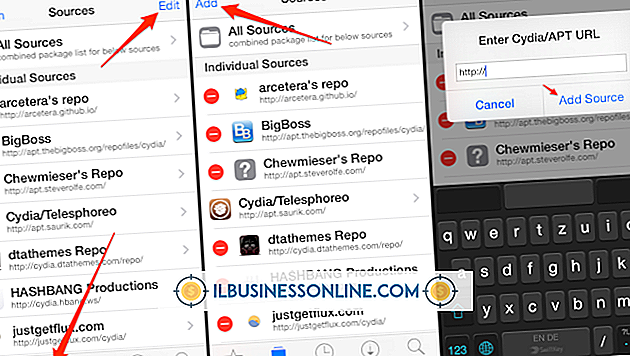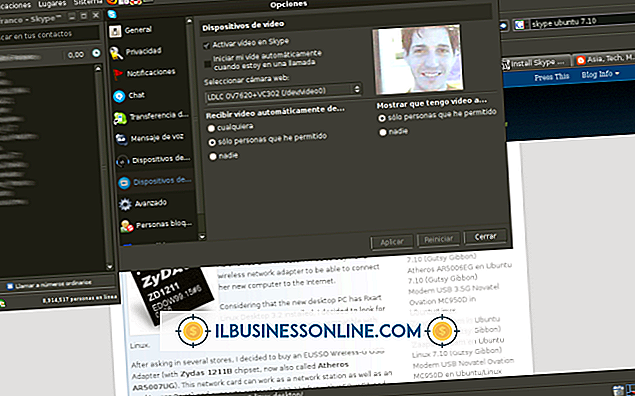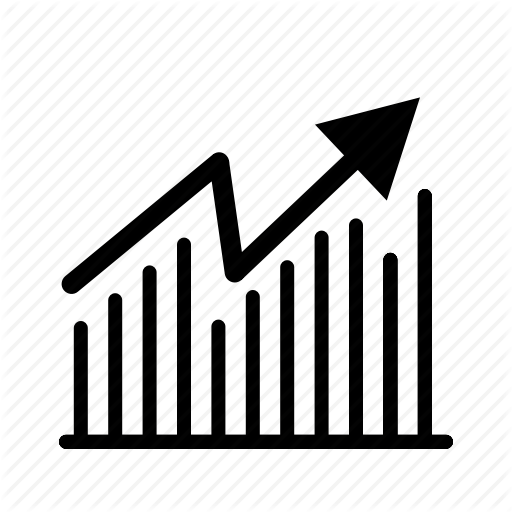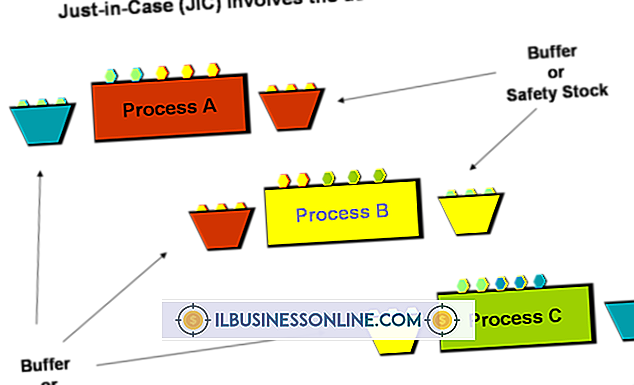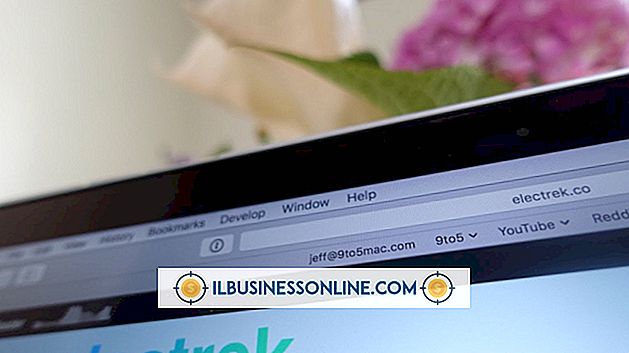Slik formaterer du en SanDisk som FAT

Flash-stasjoner er ofte bedre lagringsvalg enn tradisjonelle harddisker, siden de tilbyr overlegne funksjoner som økt hastighet, mindre størrelse og lavere strømforbruk. SanDisk tilbyr mange typer flash-stasjoner for bruk i din bedrift, og om du har en USB-minnepinne eller en SSD-stasjon (Solid State Drive), kan du bare formatere det med FAT-formateringsalternativet, selv om SSD-er vanligvis fungerer bedre med FAT32 eller NTFS formatering. Når formatet er fullført, kan du begynne å bruke stasjonen umiddelbart.
1.
Koble din SanDisk-stasjon til datamaskinen.
2.
Klikk på Start-knappen og klikk på "Computer."
3.
Høyreklikk din SanDisk-stasjon.
4.
Klikk på "Format" fra hurtigmenyen.
5.
Klikk på rullegardinmenyen under ordene "Filsystem", og klikk deretter "FAT" -alternativet. Du kan omdøpe stasjonen i tekstboksen under ordene "Volumetikett" hvis du velger.
6.
Sjekk alternativet "Hurtigformat" hvis du foretrekker det. Med dette alternativet aktivert, vil formatet kreve mye mindre tid, men sletter ikke dataene på stasjonen fullt ut, noe som betyr at noen teoretisk kunne gjenopplive noen av dataene. Normalt er dette alternativet best, men for ekstra sikkerhet kan du la den være deaktivert.
7.
Klikk på "Start" -knappen i Format-vinduet. Formatet vil begynne, og du vil få en melding når den avsluttes.
Tips
- FAT-format systemet er ikke så vanlig som andre formateringsalternativer, selv om du kanskje trenger den til bruk med eldre datautstyr. Det støtter ikke partisjoner eller volumer, større enn 4 GB, og det støtter ikke filer som er større enn 2 GB. FAT32-alternativet er mer vanlig og mer kompatibelt, selv om det ikke støtter filsystemer over 32 GB eller filer som er større enn 4 GB. NTFS er et mye sikrere og allsidig alternativ, men det er ikke helt så kompatibelt som FAT32. Moderne Windows-systemer støtter alle tre formater.